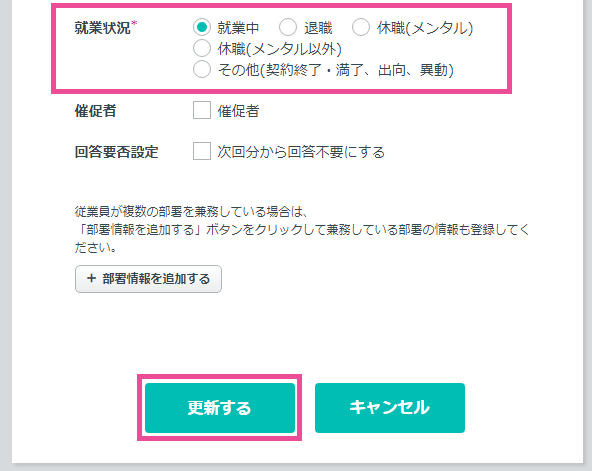削除した従業員の復活
本ページでは、「登録削除した従業員を復活」する方法をお伝えします。
「登録削除した従業員を復活させる方法」は、「個別」と「CSV一括」の2通りの方法があります。
▷従業員の登録を一括で削除(CSV)する方法はこちら
▷CSVのダウンロード、アップロード方法はこちら
▷CSVでの従業員追加方法はこちら
▷CSVでの従業員一括修正方法はこちら
▷従業員を個別に修正したい方はこちら
登録削除した従業員を復活させる方法
登録削除した従業員を復活させる方法には、「複数人を一括で復活させる方法」と「個別に復活させる方法」の2通りの方法があります。
複数人一括で復活させる方法
- 【CSVアップロード・予約画面】から「従業員マスタ(CSV)」をダウンロードしてください。
※削除済み従業員の情報は、ダウンロードしたCSVに記載されません。 - 対象の従業員の情報を記入してください。
※削除前のCSV(アップロード前のデータ)がローカルにある場合は、そこからコピー&ペーストで情報を追加してください。その際、所属組織の情報を確認してください。 - 【CSVアップロード・予約画面】からアップロードしてください。
登録していた情報(メールアドレスや生年月日など)でアップロードを行わないと情報が引き継がれませんのでご注意ください。
※アップロード方法はこちら
個別に復活させる方法
- 【従業員一覧画面】を表示してください。
※【サイドメニュー】>【従業員】>【従業員一覧】 - 「検索条件で絞り込む」をクリックし、「就業状況」で絞り込みを行います。

- 「就業状況」の「就業中」以外にチェックをし、「検索する」をクリックします。
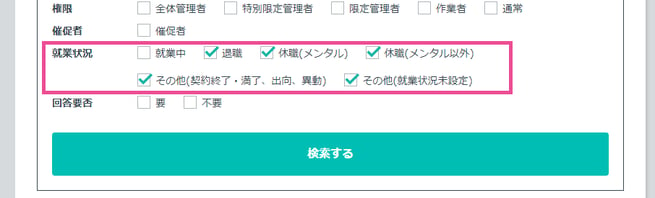
- 対象の従業員の「編集ボタン」をクリックします。
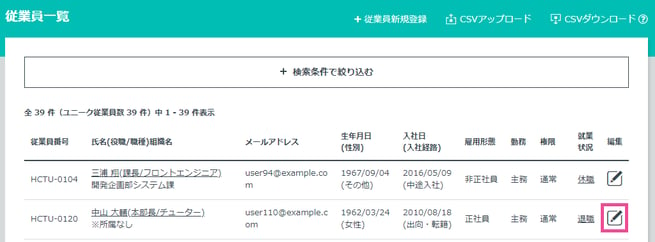
- 「就業状況」の「就業中」を選択し「更新する」をクリックすると完了です。